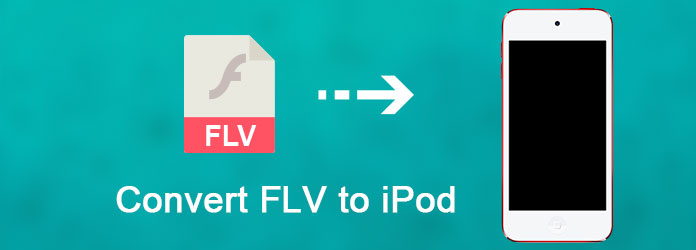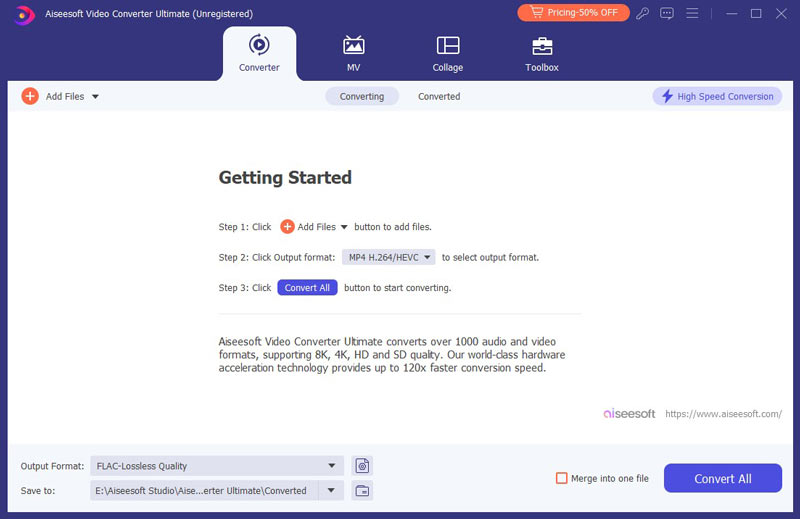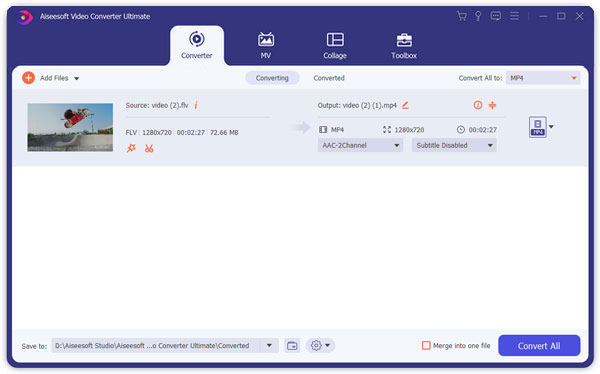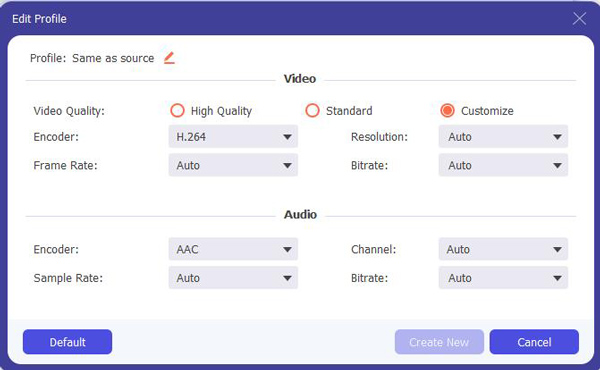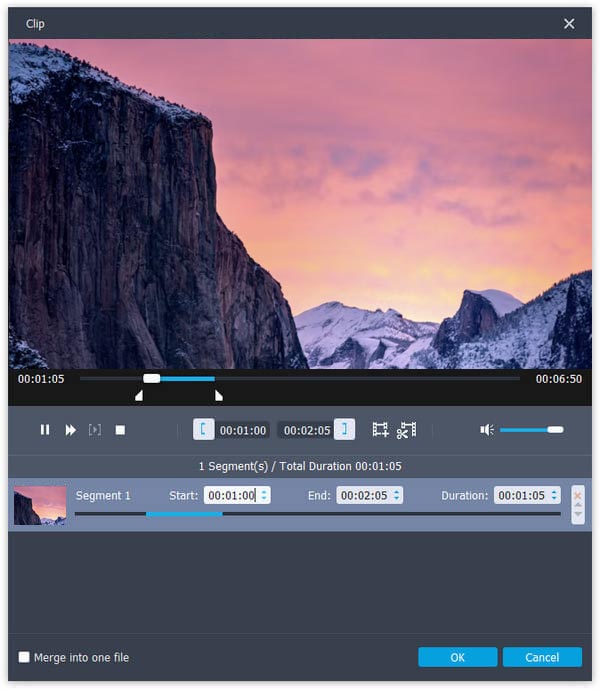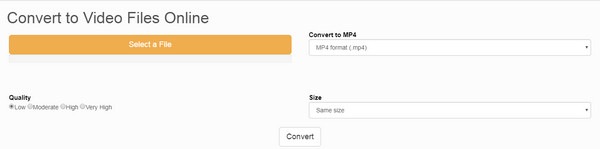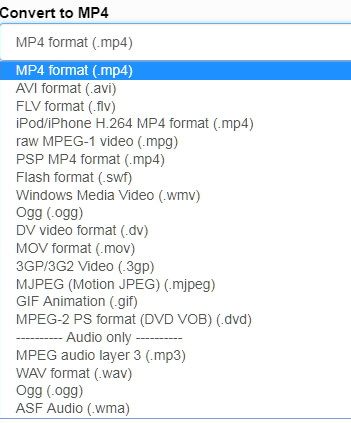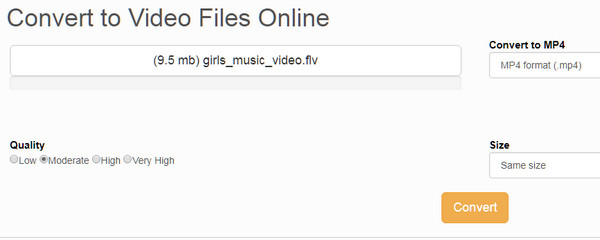Guia rápido de conversão de FLV para iPod de 2 maneiras
Tem FLV arquivos no armazenamento e agora você deseja reproduzi-los em seu iPod player favorito. O que você pode fazer?
Bem, uma maneira fácil é usar o conversor de vídeo para mudar FLV para iPod MP4, MOV e M4V.
Este guia reúne dois métodos de conversão de FLV para iPod no computador e online.
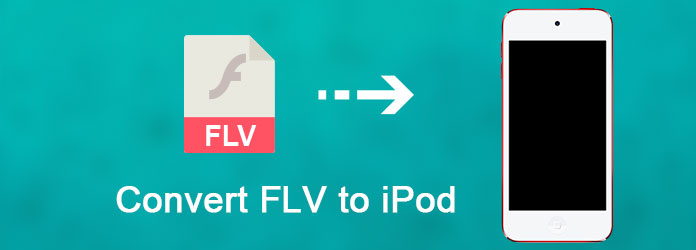
Parte 1. Como converter FLV para iPod no computador com segurança
Aiseesoft FLV to iPod Converter pode ser considerado um conversor de FLV para iPod para converter FLV para iPod rapidamente.
Conversor FLV para iPod Para Mac- Baixe e converta vídeos para MP4, MOV, AVI, MKV, MP3, FLAC e outros formatos de vídeo/áudio.
- Suporta downloads e conversão de vídeo 1080p HD/4K UHD.
- Recursos de edição poderosos. Girar / cortar / mesclar / cortar vídeo, ajustar efeitos de vídeo de saída e adicionar imagem pessoal ou marca d'água de texto.
- Melhore a qualidade do vídeo e adicione mais efeitos de vídeo/áudio, incluindo 3D.
- Adicione uma nova faixa de legenda/áudio e remova a faixa de áudio original.
- Suporte para adicionar imagens, marca d'água e texto a videoclipes e alterar cor, fonte e tamanho do texto.
Siga as etapas 1-2-3-4 e você descobrirá que a conversão de FLV para iPod é muito fácil e rápida.
1Instale o conversor FLV para iPod
Baixe, instale e execute este software de conversão de FLV para iPod em seu computador.
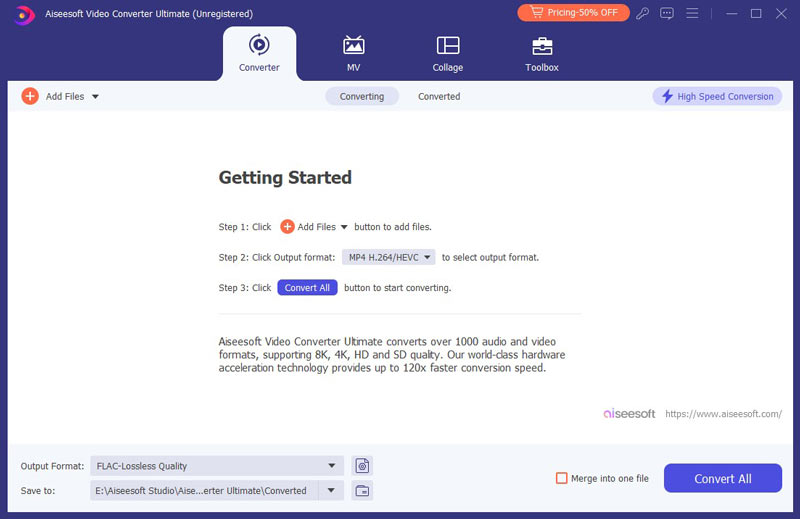
Carregue o vídeo FLV na lista de arquivos e escolha o formato de saída que o iPod suporta e defina a pasta de destino onde deseja colocar o arquivo de exportação.
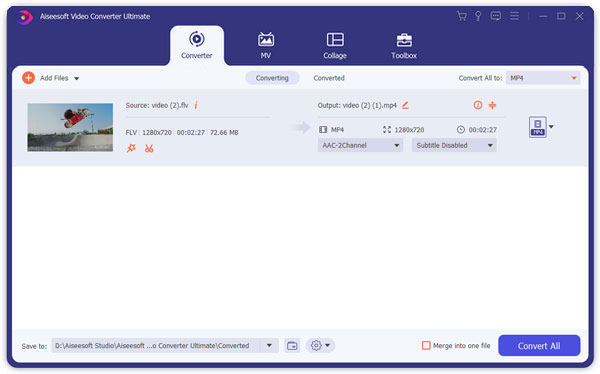
2Selecione o formato de saída e escolha o destino
Selecione os vídeo compatível com iPod formato, como MP4, MP3, como o formato de saída de "Perfil".
O software permite configurar diferentes parâmetros de saída de vídeo/áudio de acordo com diferentes arquivos.
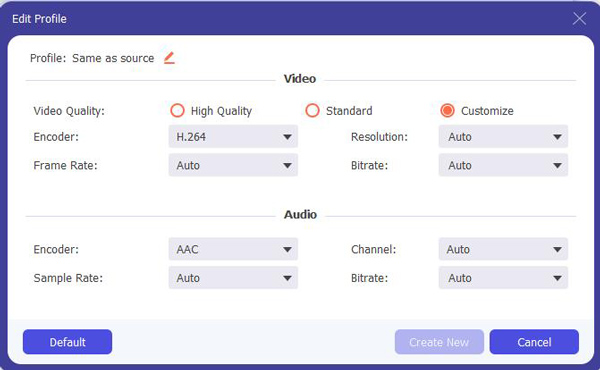
3Editar recursos
Pegue "Trim", por exemplo, basta inserir a hora de início na caixa "Hora de início" e clicar em "OK", depois inserir a hora de término na caixa "Hora de término" e clicar em "OK".
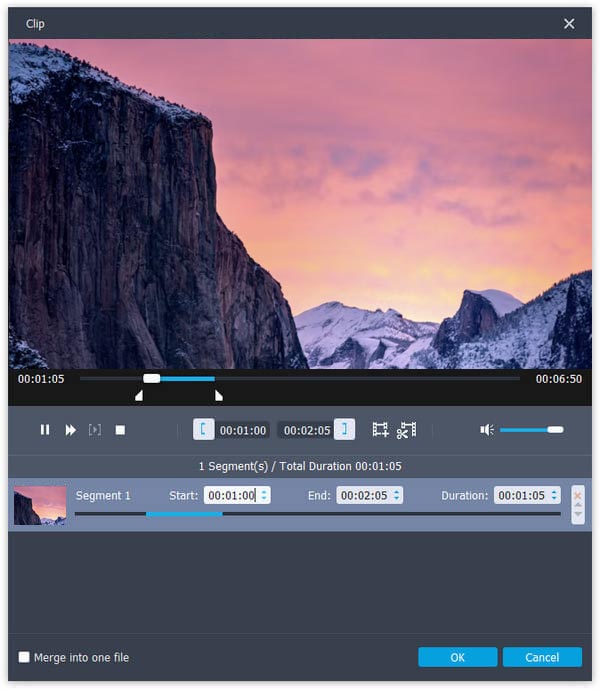
4Comece a converter FLV para iPod
Finalmente, comece sua conversão de FLV para iPod.
Depois de converter FLV para vídeo compatível com iPod, você pode colocar vídeo no iPod para observação portátil.
Parte 2. Como converter FLV para iPod online
Certamente, você também pode tentar conversores online para obter a conversão de FLV para iPod, quando não quiser baixar nenhum programa ou complemento.
Existem muitos utilitários de conversão de FLV on-line a partir do resultado do Google, e aqui usamos apenas um dos conversores de FLV para iPod, conversão de arquivos, como exemplo para mostrar as etapas detalhadas.
1Acesse https://www.files-conversion.com/ e clique em "Selecionar um arquivo".
Você pode adicionar mais de um arquivo FLV a este site online.
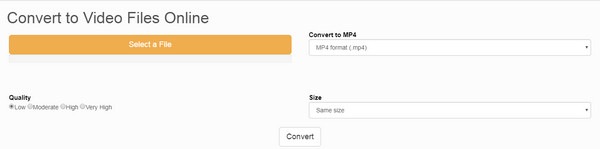
2Selecione a saída como formatos suportados pelo iPod em "Converter para MP4". Aqui você pode selecionar "MP4, MOV ou MP3".
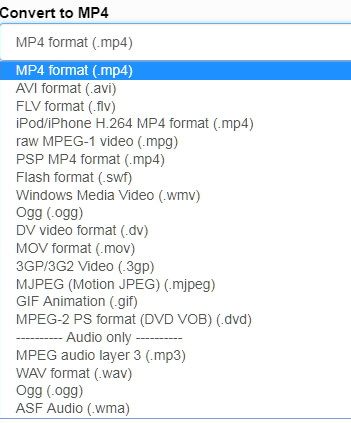
3Selecione a qualidade e o tamanho
Aqui você pode selecionar a qualidade de conversão de "Baixa, Moderada, Alta ou Muito Alta".
Para tamanho, você pode selecionar o mesmo tamanho ou obter uma resolução maior até 4K.
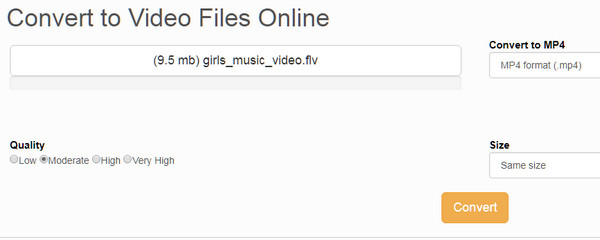
Em seguida, clique no botão "Converter" para fazer a conversão.
Após a conversão, basta clicar no link para baixar o arquivo de vídeo convertido para o seu computador.
Ao seguir este caminho para converter FLV para iPod, você deve observar as seguintes dicas:
Tips
1. A velocidade de conversão pode ser lenta, pois depende da conexão com a Internet.
2. Você pode se sentir inseguro ao usar este conversor online de FLV para iPod, especialmente quando seu arquivo de vídeo é privado.
3. Ele fornece apenas o recurso básico de edição e, para outras funções de edição de vídeo, você precisa recorrer ao primeiro método para obter ajuda.
Conclusão
Esta página foi criada para mostrar como converter FLV para formatos de vídeo e áudio compatíveis com iPod.
Você pode converter o arquivo FLV offline com o software profissional. Você também pode alterar o arquivo FLV para iPod online com algumas limitações.
Obtenha o melhor e comece sua conversão FLV agora mesmo.
O que você acha deste post?
Excelente
Classificação: 4.8 / 5 (baseado nas classificações 140)